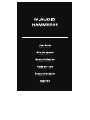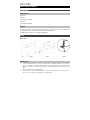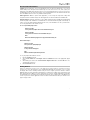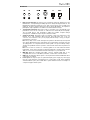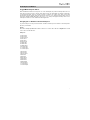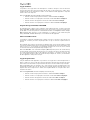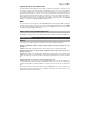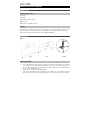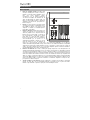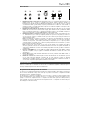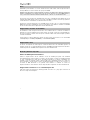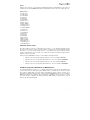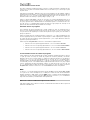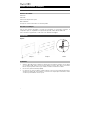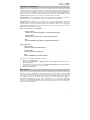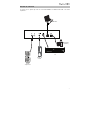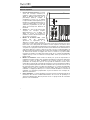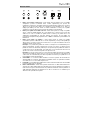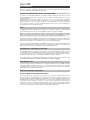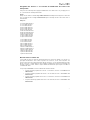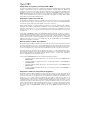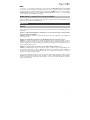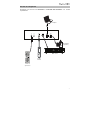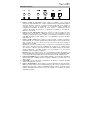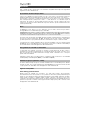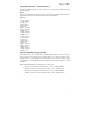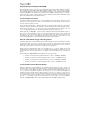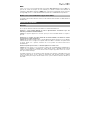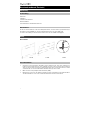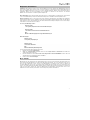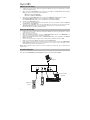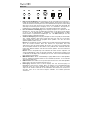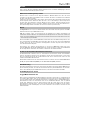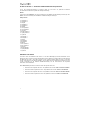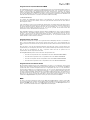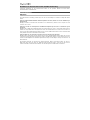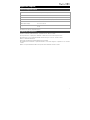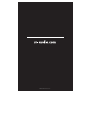M-Audio Hammer 88 Mode d'emploi
- Catégorie
- Claviers MIDI
- Taper
- Mode d'emploi

User Guide
English ( 2 – 11 )
Guía del usuario
Español ( 12– 21 )
Guide d’utilisation
Français ( 22 – 31 )
Guida per l’uso
Italiano ( 32 – 41 )
Benutzerhandbuch
Deutsch ( 42 – 50 )
Appendix
English ( 51 )
La page est en cours de chargement...
La page est en cours de chargement...
La page est en cours de chargement...
La page est en cours de chargement...
La page est en cours de chargement...
La page est en cours de chargement...
La page est en cours de chargement...
La page est en cours de chargement...
La page est en cours de chargement...
La page est en cours de chargement...
La page est en cours de chargement...
La page est en cours de chargement...
La page est en cours de chargement...
La page est en cours de chargement...
La page est en cours de chargement...
La page est en cours de chargement...
La page est en cours de chargement...
La page est en cours de chargement...
La page est en cours de chargement...
La page est en cours de chargement...

22
Guide d’utilisation (Français)
Présentation
Contenu de la boîte
Hammer 88
Câble USB
Cartes de téléchargement de logiciel
Guide d'utilisation
Consignes de sécurité et informations concernant la garantie
Assistance technique
Pour les toutes dernières informations concernant la documentation, les spécifications techniques, la
configuration requise, la compatibilité et l’enregistrement du produit, veuillez visiter m-audio.com.
Pour de l’assistance supplémentaire, veuillez visiter le site m-audio.com/support.
Installation
Pupitre :
Installation
1. Utilisez le câble USB fourni pour brancher le Hammer 88 au port USB d’un ordinateur. Si vous utilisez
un concentrateur USB, assurez-vous qu’il est auto-alimenté. Lorsque le câble USB est correctement
branché au port du panneau arrière et que l’ordinateur est allumé, le Hammer 88 s’allume.
2. Lancez votre logiciel audionumérique (DAW).
3. Il se peut que vous ayez à modifier les réglages préférences de votre logiciel audionumérique afin de
sélectionner le Hammer 88 comme interface ou contrôleur. Pour de plus amples informations, veuillez
consulter le guide d’utilisation de votre logiciel.
Étape 1
Étape 2
Détail

23
Installations recommandées
Logiciel : Nous avons inclus l’application Pro Tools | First et Ableton Live Lite avec le Hammer 88 afin que
vous puissiez commencer à créer de la musique avec un logiciel de qualité professionnelle aussitôt que vous
le sortez de la boîte. Pour installer Pro Tools | First, veuillez enregistrer le Hammer 88 sur le site m-audio.com
et suivre les instructions d’installation à partir de votre compte utilisateur. Pour installer Ableton Live Lite,
veuillez suivre les instructions sur la carte de téléchargement de logiciel fournie. Veuillez également visiter le
site ableton.com afin de vérifier s’il y a des mises à jour disponibles pour votre logiciel.
Logiciel d’édition : Avec le logiciel d'édition optionnel, vous pouvez modifier les paramètres et assignations
par défaut du clavier. Le logiciel d’édition peut être téléchargé à partir du site m-audio.com.
Instruments virtuels : Veuillez suivre les instructions sur la carte de téléchargement de logiciel afin
d’installer les plug-ins d'instruments virtuels. La plupart des logiciels audionumériques ne chargent pas
automatiquement les plug-ins d'instruments virtuels après l’installation. Afin d’accéder aux plug-ins
d'instruments virtuels à partir de Pro Tools | First et Ableton Live Lite, vous devez sélectionner le dossier des
plug-ins afin que le logiciel puisse y accéder :
Dossiers des plug-ins Pro Tools | First/AAX :
Windows (32 bits) :
C:\Fichiers de programme (x86)\Fichiers communs\Avid\Audio\Plug-ins
Windows (64 bits) :
C:\Fichiers de programme\Fichiers communs\Avid\Audio\Plug-ins
Mac :
Macintosh HD/Bibliothèque/Application Support/Avid/Audio/Plug-ins
Plug-ins Ableton/VST :
Windows (32 bits) :
C:\Fichiers de programme (x86)\VSTplugins
Windows (64 bits) :
C:\Fichiers de programme\VSTplugins
Mac :
Macintosh HD\Bibliothèque\Audio\Plugins\VST
Pour définir le dossier de plug-ins dans Ableton Live Lite :
1. Allez dans le menu Preferences.
2. Cliquez sur l’onglet File Folder. Sous Plug-In Sources, cliquez sur Browse et sélectionnez le dossier
des plug-ins approprié.
3. Après avoir effectué votre sélection, le bouton Use VST Custom Plug-In Folder devrait être activé. Si
ce n’est pas le cas, cliquez sur le bouton pour l’activer.
4. Quittez le menu Preferences.
Mise en route
Veuillez noter que vous n’entendrez aucun bruit lorsque vous appuierez sur les touches du clavier. C'est
parce que les touches permettent au clavier de transmettre des données MIDI. Les données MIDI
contiennent des instructions sur quand et comment une note doit être jouée. Pour entendre le son, vous
devez configurer votre logiciel audionumérique afin qu’il lise les données MIDI transmises par le Hammer 88
et qu’il reproduise le son en conséquence. Cette configuration nécessite d’accéder au menu Options ou
Configuration des périphériques de votre logiciel audionumérique et en sélectionnant le périphérique
approprié. Le Hammer 88 devrait apparaître comme « Hammer 88 » dans la section des périphériques MIDI
de votre logiciel audionumérique. Veuillez consulter le guide d’utilisation fourni avec votre logiciel pour
connaître la procédure d’installation.

24
Installation de Ableton Live Lite
1. Utilisez le câble USB fourni pour brancher le Hammer 88 au port USB d’un ordinateur, puis lancez
Ableton Live Lite.
2. Ouvrez ensuite la fenêtre Preferences dans Ableton Live Lite. Sélectionnez le périphérique audio
dans l'onglet Audio. Cela dépend de l'interface audio que vous utilisez.
MAC : Sélectionnez Live > Preferences
PC : Sélectionnez Options > Preferences
3. Cliquez sur l’onglet MIDI/Sync. Dans la section MIDI Ports, réglez les paramètres comme indiqué
ci-dessous :
À côté de Input : Hammer 88, basculez le bouton On dans les colonnes Track et Remote.
À côté de Output : Hammer 88, basculez le bouton On dans les colonnes Track et Remote.
4. Fermez la fenêtre Preferences.
5. Pour ajouter un instrument ou un plug-in à Ableton Live Lite afin de générer un son, dans la colonne
Categories, sélectionnez Instruments ou Plug-ins.
6. Dans la colonne Name à droite de la colonne Categories, recherchez l'instrument ou le plug-in de
votre choix. Cliquez et glissez l'instrument sur une piste MIDI dans Ableton Live Lite pour charger
l'instrument.
L'instrument peut maintenant être déclenché par le Hammer 88.
Installation Pro Tools | First
1. Utilisez le câble USB fourni pour brancher le Hammer 88 au port USB d’un ordinateur, puis lancez Pro
Tools | First.
2. Ouvrir ou créer un projet.
3. À partir du menu déroulant Setup, sélectionnez l’option MIDI Input Devices. Activez MIDI Input du
Hammer 88 en cochant la case à côté de Hammer 88.
4. À partir du menu déroulant Setup, sélectionnez l’option Playback Engine. Sélectionnez votre appareil
audio à partir du menu déroulant Playback Engine.
5. Pour créer une nouvelle piste d'instrument, sélectionnez l’option New à partir du menu déroulant Track.
6. À partir du menu déroulant New, sélectionnez l’option Stereo, puis Instrument Track.
7. Dans la nouvelle piste, ajoutez un insert en cliquant sur les Inserts A-E de la piste et en sélectionnant
l’option Multichannel Plugin > Instrument et l’instrument que vous souhaitez utiliser, comme
Xpand!2 (Stereo). Le plug-in peut maintenant être déclenché par le Hammer 88.
Remarque : Les utilisateurs Windows ont besoin d'une carte son externe (tel que M-Track 2X2) ou d'un
pilote ASIO à faible latence.

25
Schéma de connexion
Les articles qui ne figurent pas dans la section Présentation > Contenu de la boîte sont vendus
séparément.
Ordinateur
Pédale
d’expression
Pédale de
sustain
Module de
son
Alimentation
(optionnel)

26
Caractéristiques
Panneau supérieur
1. Curseur du volume principal : Le curseur
envoie des messages standard pour
modifier le volume et peut également être
affecté à différents effets tels que le
panoramique (balance), l’attaque, la
réverbération, le chorus, etc., en utilisant
le logiciel d’édition téléchargeable pour le
Hammer 88. Le réglage par défaut pour ce
curseur est CC#7 Volume. Le curseur est
entièrement programmable et peut être
affecté aux messages CC, Aftertouch et
Pitchbend.
2. Touches +/– : Ces touches peuvent être
assignées aux messages Program,
Octave/Transpose, CC et MMC. Par
défaut, ces touches sont assignées à
modifier la fonction Octave/Transposition
vers le haut ou vers le bas.
3. Molette de la hauteur tonale : Cette
molette crée des modifications
expressives en augmentant et en
abaissant la hauteur tonale. Tourner la
molette vers le haut, permet d’augmenter la hauteur tonale d'un instrument alors que la
faire tourner vers le bas permet de la réduire. La limite supérieure et inférieure de la
hauteur tonale est généralement déterminée par les paramètres du synthétiseur matériel
ou logiciel et non pas par la molette de la hauteur tonale du Hammer 88. Généralement, il
s'agit d'une demi-note ou d'une octave vers le haut ou le bas. Le logiciel d’édition du
Hammer 88 permet de limiter la plage de la molette et de modifier le message MIDI qui lui
est affecté. Cette molette est équipée d'un ressort et revient à sa position initiale
lorsqu'elle est relâchée. La molette de la hauteur tonale est un contrôleur programmable
capable d'envoyer toute une variété de messages MIDI, autres que les données de
hauteur tonale.
4. Molette de modulation : Cette molette est utilisée pour ajouter de l'expressivité en
modifiant l'intensité de certains effets. Par défaut, la plupart des synthétiseurs affectent la
molette au contrôle du vibrato (modification de la hauteur tonale) ou du trémolo
(modification du volume) bien qu'il soit aussi possible de réaffecter la fonction de la
molette dans le panneau de commande de l'instrument. Tourner la molette de modulation
vers le haut permet d’augmenter l'effet de la modulation alors que la faire tourner vers le
bas permet de réduire l'effet. La molette de modulation est un contrôleur programmable
capable d'envoyer toute une variété de messages MIDI, autres que les données de
modulation. Le réglage par défaut pour ce curseur est CC#1 Modulation. La molette de
modulation est entièrement programmable et peut être affectée aux messages CC,
Aftertouch et Pitchbend.
5. Clavier dynamique : Le clavier dynamique à toucher lourd est la principale méthode de
transmission des données d'activation/désactivation de la note et de dynamique. Le
clavier peut également être divisé en plusieurs zones ou superposé afin de commander
plusieurs sons simultanément.
1
2
3
4
5

27
Panneau arrière
1. Entrée pour pédale d’expression : Cette entrée doit être utilisée avec une pédale
d'expression (comme la M-Audio EX-P, vendue séparément) pour ajouter des
modifications expressives. La pédale d'expression M-Audio EX-P requière une connexion
TRS 6,35 mm qui doit être réglée sur normalement ouvert (pédale vers le haut). Le
réglage par défaut pour cette entrée est CC#11 Modulation. L’entre pour la pédale
d'expression peut être affecter aux messages CC, Aftertouch et Pitchbend.
2. Entrée pour pédale douce/FS2 6,35 mm : Cette entrée prend en charge une pédale
douce, comme la pédale M-Audio SP-2, qui requière une connexion TS 6,35 mm afin
d’adoucir les notes et modifier la qualité tonale. L’entrée pour pédale douce est
entièrement programmable et peut être affecter aux numéros de note MIDI, aux
messages de changement de programme, CC ou MMC en utilisant le logiciel d’édition du
Hammer 88.
3. Entrée pour pédale de maintien : Cette entrée prend en charge une pédale
momentanée (comme la M-Audio SP-2, vendue séparément). Lorsque cette pédale qui
dispose d’une connexion TS 6,35 mm est enfoncée, le son joué sera maintenu sans avoir
à garder les doigts sur les touches.
Remarque : La polarité des pédales de sustain et d’expression est déterminée par le
clavier au démarrage. Lorsque le Hammer 88 est mis sous tension, il suppose que la
pédale de sustain est désactivée (relâchée). Il est important que la pédale de sustain ne
soit pas enfoncée lors du démarrage, pour éviter que son fonctionnement soit inversé et
que les notes soient soutenues lorsqu'elle n'est pas enfoncée.
Remarque : Pour une solution tout-en-un pour relier les pédales aux entrées pour pédale
douce et pour pédale de sustain, jetez un coup d’oeil sur la SP-Dual. La SP-Dual est la
solution tout-en-un de M-Audio pour relier les pédales aux entrées pour pédale douce et
pour pédale de sustain du Hammer 88.
4. Sortie MIDI : Ce connecteur MIDI standard à 5 broches permet de transmettre les
données MIDI vers n’importe quel appareil compatible comme un synthétiseur matériel,
un module de sons ou un module de percussion.
5. Port USB : Le port USB permet d’alimenter le clavier et de transmettre des données MIDI
lorsqu’il est branché à un ordinateur.
6. Entrée d'alimentation : Cette entrée permet de brancher un câble d’alimentation tiers
optionnel. Un câble d'alimentation doit être branché lorsque le Hammer 88 est utilisé en
mode autonome (pour le déclenchement de synthétiseurs matériels externes). Utilisez un
câble USB afin d’alimenter le Hammer 88 lors de la connexion à un ordinateur pour
déclencher des synthétiseurs logiciels.
1
2
3
4
5 6

28
Fonctionnement
Toutes les commandes répertoriées dans cette section peuvent être affectées à différents types de
messages en utilisant le logiciel d’édition du Hammer 88.
Fonction de modification de l’octave et de transposition
Les touches – et + permettent d'augmenter ou de diminuer la plage d'octaves du clavier d'une octave à la
fois afin d'étendre la gamme des notes jouables. La touche + permet de l’augmenter alors que la touche -
permet de la diminuer.
La transposition est la fonction secondaire de ces deux touches et peut être utilisée en appuyant
simultanément sur les deux touches, puis en appuyant sur + ou –, selon la la direction de transposition
désirée. Par exemple, en ce mode, appuyer sur la touche + permet de transposer le clavier d’un demi-ton
vers le haut. En conséquence, la note F3 devient F#3. Appuyer sur la touche - permet de transposer le
clavier d’un demi-ton vers le bas (F3 devient E3).
Zone
Le clavier peut être divisé en quatre zones. Lorsque les zones sont actives, chaque zone peut être utilisée
afin de transmettre des messages de commande MIDI par le biais de son propre canal MIDI.
Astuce : Cette fonctionnalité est idéale pour diviser le clavier du Hammer 88 entre différents instruments
virtuels ou synthétiseurs. Par exemple, vous pouvez créer deux zones, chacune utilisant un canal MIDI
différent, qui vous permettent de jouer et de commander deux instruments virtuels simultanément.
La fonction Zone définit le canal MIDI, la tonalité, ainsi que l’octave/transposition qu’une zone utilise lors de
la transmission des données MIDI. Assigner chaque zone à un canal MIDI vous permet de jouer jusqu'à 4
programmes audio différents sur un synthétiseur connecté ou sur un instrument virtuel.
Assigner une commande Hammer 88 à un canal MIDI de la zone permet à cette commande de transmettre
les données MIDI sur le même canal MIDI que la zone correspondante. Pour configurer ou modifier le canal
MIDI pour une zone du clavier, veuillez utiliser le logiciel d’édition du Hammer 88.
Assignation des commandes à l’omnicanal
L’omnicanal est utilisé lors de l’assignation des commandes, comme la hauteur tonale, le maintien d'une note
ou la modulation, afin de commander des paramètres de plusieurs zones en même temps. Par exemple, si
vous avez séparé le clavier en 2 zones mais que vous désirez que la pédale de sustain transmette le message
de maintenir la note aux deux zones, vous assigneriez la pédale de sustain à l’omnicanal.
Vous pouvez assigner des commandes en utilisant le logiciel d’édition. Vous pouvez sélectionner un des
canaux MIDI standards (01-16) ; canal MIDI global (Global) ou canal MIDI omni (Omni).
Affectation du canal
La fonction Channel Assign permet d’affecter une commande du Hammer 88 à un canal MIDI spécifique.
Lorsque la commande est affectée au canal « 0 », la commande transmet sont message par le biais du
canal MIDI global. Pour affecter une molette, un curseur ou des entrées pour pédale à un canal MIDI,
veuillez utiliser le logiciel d’édition du Hammer 88.
Entrées et commandes pour pédales
Valeurs de CC déclenchement/momentanées
Lorsque des numéros CC sont affectés à l’une des entrées pour pédale, ils basculent momentanément
entre la valeur affectée à la pédale lorsqu’elle n’est pas enfoncée, à la valeur lorsqu’elle est enfoncée. Les
entrées pour pédale sont déjà configurées pour transmettre les valeurs de déclenchement/momentanées
par défaut, afin de s’assurer que l’effet de maintien du son soit activé lorsque la pédale est enfoncée et qu’il
soit désactivé lorsque la pédale est relâchée. Les touches peuvent également être réglées afin de
transmettre des valeurs de déclenchement/momentanées. Chaque touche devient bleue brièvement
lorsqu’elle est enfoncée. Pour configurer ou modifier des valeurs de déclenchement/momentanées pour les
entrées ou touches pour pédales, veuillez utiliser le logiciel d’édition du Hammer 88.

29
Assignation des touches +/– à la fonction de modification de l’octave et de
transposition
Pour passer en mode transposition, appuyer simultanément sur les deux touches –/+, puis appuyez sur +
ou –, selon la direction de transposition désirée.
Octave :
Chaque touche s’allume et devient rouge à faible intensité afin d’indiquer un décalage d'une octave dans
l'une ou l'autre direction ou rouge à haute intensité pour un décalage de deux octaves dans l'une ou
l'autre direction.
Transpose :
+1 devient à faible intensité 1
+2 verte à faible intensité 2
+3 verte à haute intensité
+4 bleue à faible intensité 1
+5 bleue à faible intensité 2
+6 bleue à haute intensité
+7 blanche à faible intensité 1
+8 blanche à faible intensité 2
+9 blanche à haute intensité
+10 jaune à faible intensité 1
+11 jaune à faible intensité 2
+12 jaune à haute intensité
-1 verte à faible intensité 1
-2 verte à faible intensité 2
-3 verte à haute intensité
-4 bleue à faible intensité 1
-5 bleue à faible intensité 2
-6 bleue à haute intensité
-7 blanche à faible intensité 1
-8 blanche à faible intensité 2
-9 blanche à haute intensité
-10 jaune à faible intensité 1
-11 jaune à faible intensité 2
-12 jaune à haute intensité
Basculer entre les valeurs CC
Il est possible de régler une valeur de déclenchement pour les entrées pour pédale ou les touches –/+,
provoquant la transmission d'une valeur lorsqu'elles sont enfoncées, et une autre lorsqu'elles sont
enfoncées de nouveau. Une valeur CC peut être affectée à la touche –, et une valeur CC distincte peut être
affectée à la touche +. Veuillez utiliser le logiciel d’édition du Hammer 88 pour affecter et transmettre des
messages système au clavier. Utilisez le logiciel d’édition du Hammer 88 pour assigner et modifier les
commandes du clavier.
Lorsque réglé sur CC Latch, les touches s’allument de la manière suivante :
• Lorsque le premier programme de la touche - est sélectionné, la touche - devient bleue et de
faible intensité.
• Lorsque le deuxième programme de la touche - est sélectionné, la touche - devient bleue et de
haute intensité.
• Lorsque le premier programme de la touche + est sélectionné, la touche + devient bleue et de
faible intensité.
• Lorsque le deuxième programme de la touche + est sélectionné, la touche + devient bleue et de
haute intensité.

30
Changement de programme, de banque LSB et MSB
Les entrées pour pédale et les touches –/+ peuvent être configurées pour transmettre un message à parties
multiples, comprenant un message de changement de programme, de banque MSB et de banque LSB
lorsqu’elles sont enfoncées. Cela s'avère utile pour sélectionner les sons d’une banque spécifique sur un
synthétiseur connecté ou sur un instrument virtuel. Lorsque réglé sur Program, les touches deviennent
blanches brièvement lorsqu’elles sont enfoncées. Pour configurer les entrées pour pédale ou les touches –
/+ afin qu’elles transmettent des messages de changement de programme, de banque LSB ou MSB,
veuillez utiliser le logiciel d’édition du Hammer 88.
Augmenter et réduire une valeur CC
Il est possible de configurer les entrées pour pédale et les touches –/+ de façon à ce qu'elles augmentent
ou réduisent la valeur chaque fois qu'elles sont enfoncées. Cela s'avère utile si vous souhaitez faire défiler
les valeurs une par une chaque fois qu’une pédale ou une touche est enfoncée.
Chaque pédale augmente ou réduit uniquement la valeur de son propre paramètre. Dit autrement,
l'affectation d'une pédale à l'augmentation d'un paramètre et d'une autre pédale à sa réduction revient à
transmettre des valeurs de 1, 2, 3, etc. En enfonçant la seconde pédale, vous transmettrez des valeurs
telles que 127, 126, 125, etc., au lieu de commencer à réduire là ou la première pédale en est resté : par
exemple 2, 1, 0.
Lorsque réglé sur CC Inc/Dec, chaque touche devient bleue brièvement lorsqu’elle est enfoncée. La touche +
permet uniquement d’augmenter la valeur et la touche – permet uniquement de réduire la valeur. Enfoncer
la touche + permet d’augmenter la valeur à 127 et enfoncer la touche – permet de réduire la valeur à 126.
De plus, enfoncer la touche – permet de transmettre des valeurs telles que 127, 126, 125, etc., et permet de
réduire là ou la touche + en est resté : par exemple 125, 126, 127. Veuillez utiliser le logiciel d’édition du
Hammer 88 pour modifier ces messages.
Basculer entre les valeurs de programme
En utilisant le logiciel d’édition du Hammer 88, il est possible de régler une valeur de déclenchement pour
les entrées pour pédale et les touches –/+, provoquant la transmission d'une valeur lorsqu'elle est enfoncée,
et une autre lorsqu'elle est enfoncée de nouveau. Cela signifie qu’une valeur est transmise lorsqu’elles sont
enfoncées une première fois, et qu’une autre valeur est transmise lorsqu’elles sont enfoncées de nouveau.
Lorsque des valeurs de déclenchement sont affectées aux touches – et +, elles déclencheront chacune
deux valeurs de programme (celles-ci peuvent également être affectées à 2 canaux distincts). Cela signifie
qu’un ensemble de valeurs de programme peut être affecté à la touche – et qu’un autre ensemble de
valeurs de programme peut être affecté à la touche +.
Lorsque réglé sur Program Latch, les touches s’allument de la manière suivante :
• Lorsque le premier programme de la touche - est sélectionné, la touche - devient blanche et de
faible intensité.
• Lorsque le deuxième programme de la touche - est sélectionné, la touche - devient blanche et
de haute intensité.
• Lorsque le premier programme de la touche - est sélectionné, la touche – devient blanche et de
faible intensité.
• Lorsque le deuxième programme de la touche + est sélectionné, la touche + devient blanche et
de haute intensité.
Augmenter et réduire un changement de programme
En utilisant le logiciel d’édition du Hammer 88, il est possible de configurer les entrées pour pédale ou les
touches –/+ de façon à ce qu'elle augmente ou réduise le message de changement de programme chaque
fois qu'elles sont enfoncées. Lorsqu’une pédale est configurée afin d’augmenter le programme de sons,
comme 1, 2, 3, etc., et qu’une autre est configurée afin de les réduire, comme 127, 126, 125, etc., la
deuxième pédale ne commencer pas à réduire là ou la première pédale en est resté (par exemple 2, 1, 0),
contrairement aux touches. La touche + permet uniquement d’augmenter la valeur et la touche – permet
uniquement de réduire la valeur. Enfoncer la touche + permet d’augmenter la valeur à 127 et enfoncer la
touche – permet de réduire la valeur à 126. De plus, enfoncer la touche – permet de transmettre des valeurs
telles que 127, 126, 125, etc., et permet de réduire là ou la touche + en est resté : par exemple 125, 126,
127. Lorsque réglé sur Program Inc/Dec, chaque touche devient blanche brièvement lorsqu’elle est
enfoncée.

31
MMC
Les touches – et + peuvent être assignées pour envoyer un message MMC (MIDI Machine Control). MMC
est un protocole de commande de transport qui est utilisé pour commander à distance du matériel
d’enregistrement et des logiciels audionumériques. Lorsque réglé sur MMC, la touche – envoie le message
d'arrêt de lecture et la touche + envoie le message de lancer la lecture. Les touches – et + seront rouges
lors de l’arrêt de lecture et vertes lors de la lecture.
Modification des commandes avec le logiciel d’édition
Pour plus d’information sur la modification des commandes, veuillez consulter le guide Hammer 88 Preset
Editor User Guide à partir du site m-audio.com.
Dépannage
Général
Voici les réponses aux questions fréquemment posées que vous pourriez avoir lors de l’utilisation du clavier
Hammer 88 :
Problème 1 : Mon matériel M-Audio a soudainement cessé de fonctionner après un fonctionnement
sans problème depuis l'installation.
Solution 1 : Éteignez-le et laissez-le reposer pendant 10 secondes. Puis, redémarrez votre ordinateur et
essayez de nouveau.
Problème 2 : J'ai branché une pédale à mon clavier M-Audio, mais elle fonctionne à l'envers.
Solution 2 : La polarité de la pédale de sustain est déterminée par le clavier au démarrage. Lorsque le
Hammer 88 est mis sous tension, il suppose que la pédale de sustain est désactivée (relâchée). Si vous
souhaitez que la pédale soit inactive lorsqu’elle est relâchée, assurez-vous qu'elle est relâchée lorsque vous
mettez le Hammer 88 sous tension.
Problème 3 : Lorsque j'enfonce une touche, il y a un délai avant que j'entende un son.
Solution 3 : Ce délai est plus connu sous le nom de « latence ». La latence avec les signaux MIDI est due
au logiciel que vous utilisez. Les données MIDI sont des données de commande. Les données MIDI sont
lues par votre logiciel. Le logiciel effectue de nombreux calculs complexes pour produire le son que vous
entendez et ces calculs prennent du temps.
Nous vous recommandons fortement de vous procurer une interface audio appropriée. Veuillez consulter
m-audio.com pour découvrir toute une sélection d’options. Si vous avez déjà une interface audio adéquate,
essayez de réinstaller les derniers pilotes pour l’interface, ou essayez de réduire la taille de la mémoire
tampon des pilotes audio.
La page est en cours de chargement...
La page est en cours de chargement...
La page est en cours de chargement...
La page est en cours de chargement...
La page est en cours de chargement...
La page est en cours de chargement...
La page est en cours de chargement...
La page est en cours de chargement...
La page est en cours de chargement...
La page est en cours de chargement...
La page est en cours de chargement...
La page est en cours de chargement...
La page est en cours de chargement...
La page est en cours de chargement...
La page est en cours de chargement...
La page est en cours de chargement...
La page est en cours de chargement...
La page est en cours de chargement...
La page est en cours de chargement...
La page est en cours de chargement...
La page est en cours de chargement...
-
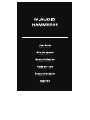 1
1
-
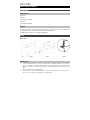 2
2
-
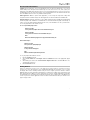 3
3
-
 4
4
-
 5
5
-
 6
6
-
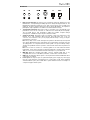 7
7
-
 8
8
-
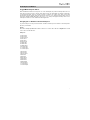 9
9
-
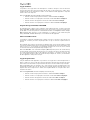 10
10
-
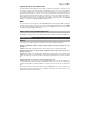 11
11
-
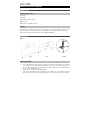 12
12
-
 13
13
-
 14
14
-
 15
15
-
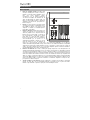 16
16
-
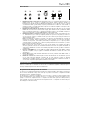 17
17
-
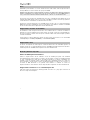 18
18
-
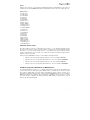 19
19
-
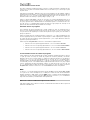 20
20
-
 21
21
-
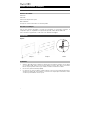 22
22
-
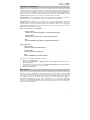 23
23
-
 24
24
-
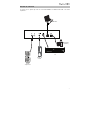 25
25
-
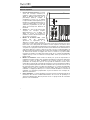 26
26
-
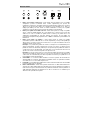 27
27
-
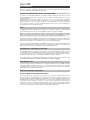 28
28
-
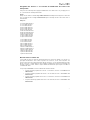 29
29
-
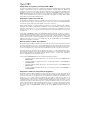 30
30
-
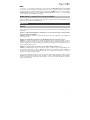 31
31
-
 32
32
-
 33
33
-
 34
34
-
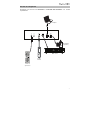 35
35
-
 36
36
-
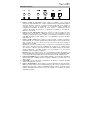 37
37
-
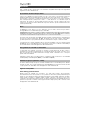 38
38
-
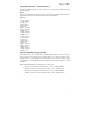 39
39
-
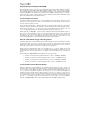 40
40
-
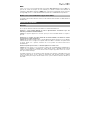 41
41
-
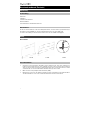 42
42
-
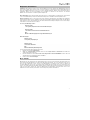 43
43
-
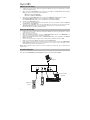 44
44
-
 45
45
-
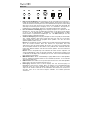 46
46
-
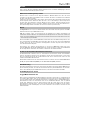 47
47
-
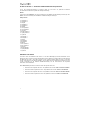 48
48
-
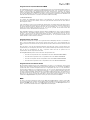 49
49
-
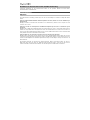 50
50
-
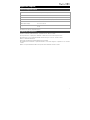 51
51
-
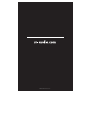 52
52
M-Audio Hammer 88 Mode d'emploi
- Catégorie
- Claviers MIDI
- Taper
- Mode d'emploi
dans d''autres langues
- italiano: M-Audio Hammer 88 Guida utente
- English: M-Audio Hammer 88 User guide
- español: M-Audio Hammer 88 Guía del usuario
- Deutsch: M-Audio Hammer 88 Benutzerhandbuch
Documents connexes
-
M-Audio Hammer 88 Manuel utilisateur
-
M-Audio OXYGEN 25 Mode d'emploi
-
M-Audio Code 25 Le manuel du propriétaire
-
M-Audio Oxygen 61 MK IV Le manuel du propriétaire
-
M-Audio Oxygen 49 Mode d'emploi
-
M-Audio Oxygen Pro Mini Guide de démarrage rapide
-
M-Audio Oxygen Pro 25 Mode d'emploi
-
M-Audio ex-p Le manuel du propriétaire